Win10电脑卡顿不流畅怎么版 这5项设置能提速十倍
win10电脑卡顿怎么办?其实大家都知道,win10系统的电脑越用越卡了,这是很多朋友都无法避免的。当你在玩游戏的时候,电脑频繁掉帧卡顿;当你打开某个文件的时候,迟迟显示不了界面;有时玩着电脑突然就崩溃了。怎么解决电脑卡顿呢?今天电脑系统之家小编给大家分享最新的物种设置可以减少电脑卡顿的方法步骤!

如果你没在考虑升级硬件,那么你有什么方法尝试解决卡顿问题吗?今天小编就跟大家分享一下,电脑卡顿定要设置的5项,可快速提升电脑性能哦!
关闭不常用的后台进程
同时按下【Ctrl+Shift+Esc】组合快捷键,打开【任务管理器】。在这里我们会看到后台运行的进程,点击【内存】那一列即可将其变为降序,从大到小显示哪些进程占用的内存比较多。对于不常用的进程,我们右键点击,选择【结束任务】即可。
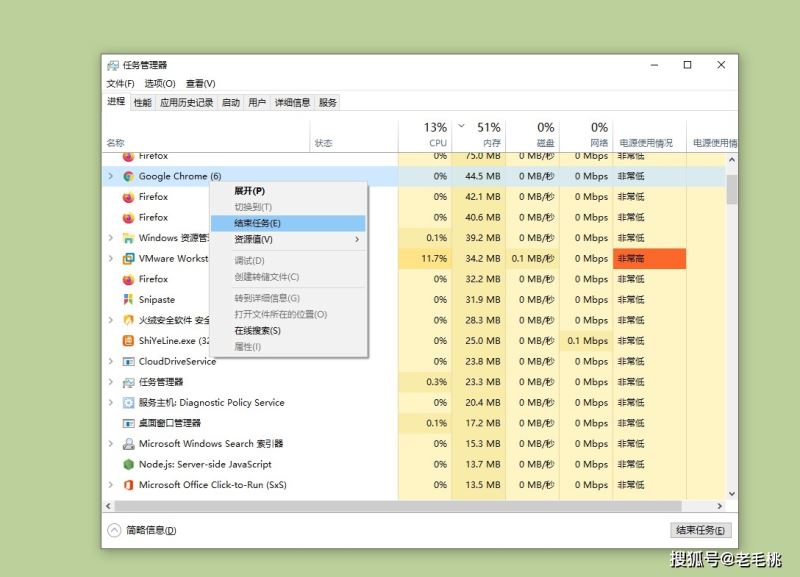
打开GPU硬件加速
第一步:打开开始菜单,点击【设置】,进入界面后选择【系统】。
第二步:进入窗口后,点击【显示】-【图形设置】。
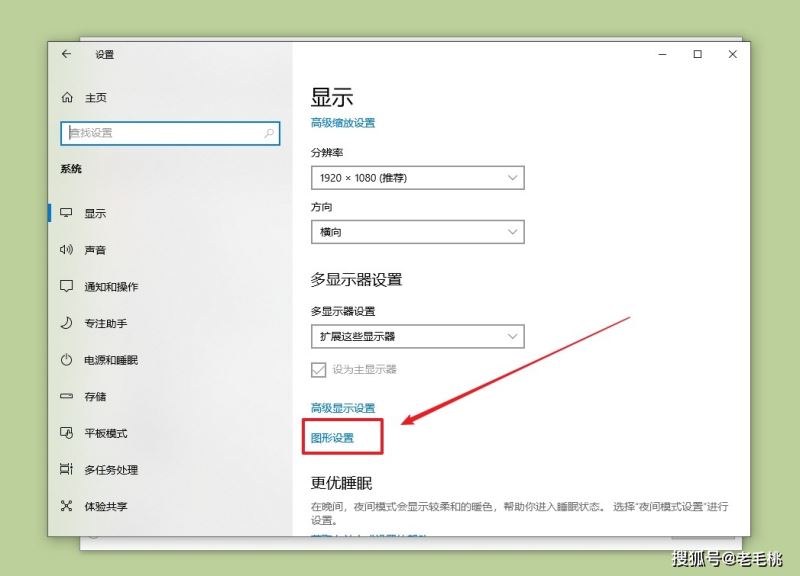
第三步:在图形设置界面中,打开【硬件加速GPU计划】的按钮,然后选择对应的游戏,在【图形首选项】中勾选【高性能】即可。
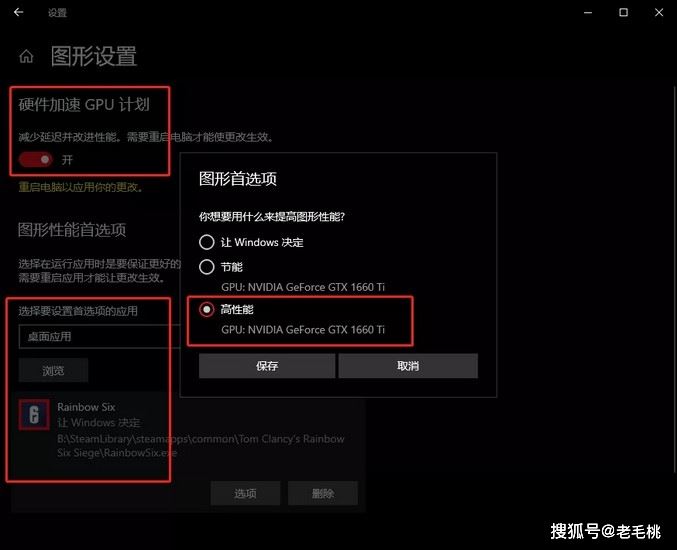
升级硬件驱动
更新硬件驱动是很有必要的,很多朋友可能会不知道在什么情况下需要升级硬件驱动,判断方法很简单,那就是当你玩游戏的时候,明显感到卡顿不流畅,那么就可以检查下主板和显卡是否需要升级了。
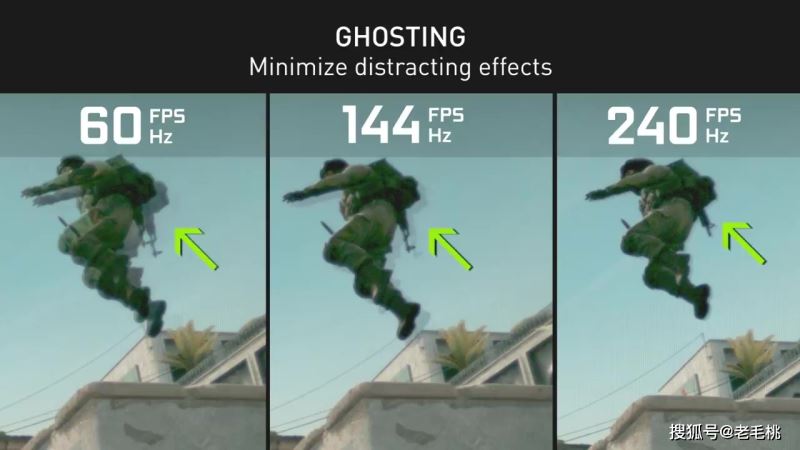
如何升级呢?进入对应品牌的官方网站,在下载中心找到自己电脑所对应的驱动安装更新即可。
降低Windows特效
第一步:打开开始菜单,点击【设置】的图标,在设置界面中找到并点击【系统】。
第二步:在系统界面中,点击【关于】-【高级系统设置】-【高级】-【性能】-【设置】。
第三步:最后勾选【调整为最佳性能】即可。

开启Windows自带的游戏模式
如果你在玩游戏的时候经常会出现掉帧的情况,那么建议你开启系统自带的游戏模式,可帮助实现更稳定的帧速率。具体怎么开启呢?
打开设置界面,选择【游戏】-【游戏模式】,将其按钮开启即可。
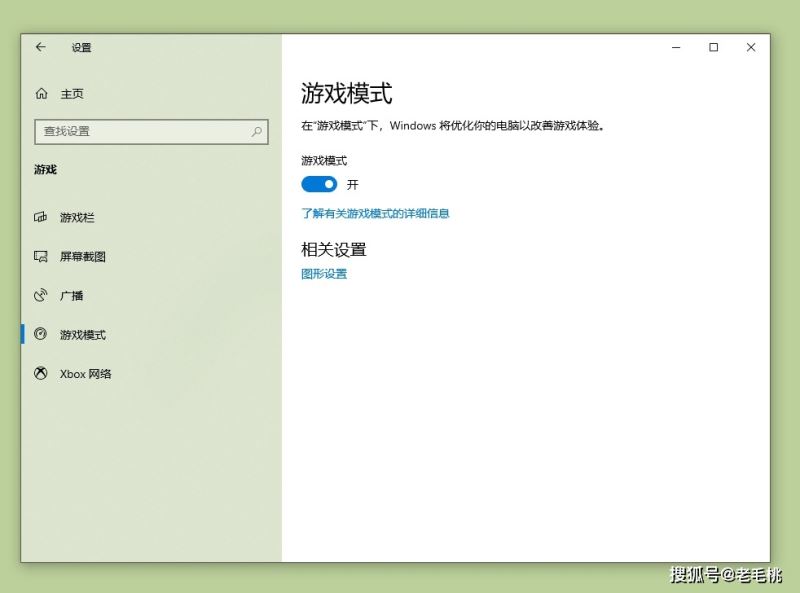
以上就是电脑系统之家小编给大家分享的win10系统卡顿的五种提速方法了,希望此篇教程能够帮助到你!
来源:搜狐号老毛桃
最新推荐
-
excel怎么把一列数据拆分成几列 excel一列内容拆分成很多列

excel怎么把一列数据拆分成几列?在使用excel表格软件的过程中,用户可以通过使用excel强大的功能 […]
-
win7已达到计算机的连接数最大值怎么办 win7连接数达到最大值

win7已达到计算机的连接数最大值怎么办?很多还在使用win7系统的用户都遇到过在打开计算机进行连接的时候 […]
-
window10插网线为什么识别不了 win10网线插着却显示无法识别网络

window10插网线为什么识别不了?很多用户在使用win10的过程中,都遇到过明明自己网线插着,但是网络 […]
-
win11每次打开软件都弹出是否允许怎么办 win11每次打开软件都要确认

win11每次打开软件都弹出是否允许怎么办?在win11系统中,微软提高了安全性,在默认的功能中,每次用户 […]
-
win11打开文件安全警告怎么去掉 下载文件跳出文件安全警告

win11打开文件安全警告怎么去掉?很多刚开始使用win11系统的用户发现,在安装后下载文件,都会弹出警告 […]
-
nvidia控制面板拒绝访问怎么办 nvidia控制面板拒绝访问无法应用选定的设置win10

nvidia控制面板拒绝访问怎么办?在使用独显的过程中,用户可以通过显卡的的程序来进行图形的调整,比如英伟 […]
热门文章
excel怎么把一列数据拆分成几列 excel一列内容拆分成很多列
2win7已达到计算机的连接数最大值怎么办 win7连接数达到最大值
3window10插网线为什么识别不了 win10网线插着却显示无法识别网络
4win11每次打开软件都弹出是否允许怎么办 win11每次打开软件都要确认
5win11打开文件安全警告怎么去掉 下载文件跳出文件安全警告
6nvidia控制面板拒绝访问怎么办 nvidia控制面板拒绝访问无法应用选定的设置win10
7win11c盘拒绝访问怎么恢复权限 win11双击C盘提示拒绝访问
8罗技驱动设置开机启动教程分享
9win7设置电脑还原点怎么设置 win7设置系统还原点
10win10硬盘拒绝访问怎么解决 win10磁盘拒绝访问
随机推荐
专题工具排名 更多+





 闽公网安备 35052402000376号
闽公网安备 35052402000376号